Microsoft Excel에서는 전체 이름으로 채워진 열이 있고 이를 별도의 이름과 성 열로 분할하는 데 문제가 있는 일반적인 시나리오가 전개됩니다. 좋은 소식은 이 작업을 효과적으로 수행할 수 있는 여러 가지 방법이 있다는 것입니다. Excel의 텍스트를 열로 변환 기능을 활용하고 수식을 작성할 수 있습니다.
이 기사에서는 Excel이 제공하는 몇 가지 편리한 기능을 사용하여 Excel에서 이름과 성을 구분하는 간단한 단계를 살펴보겠습니다.
Excel에서 이름을 분리하는 방법: 이름과 성 분리
여기서는 다음 중 일부를 제공했습니다. 다른 방법들 이를 통해 당신은 Excel에서 이름과 성을 분리 :
- 텍스트가 포함된 이름을 열로 분할 기능
- 수식을 사용하여 Excel에서 이름 분할
- Flash Fill을 사용하여 Excel에서 별도의 이름
- 찾기 및 바꾸기를 사용하여 Excel에서 이름 구분
텍스트가 포함된 전체 이름을 열 기능으로 분할하는 방법
1 단계: Excel 스프레드시트를 엽니다.
분할해야 하는 전체 이름 목록이 포함된 Excel 스프레드시트를 엽니다.
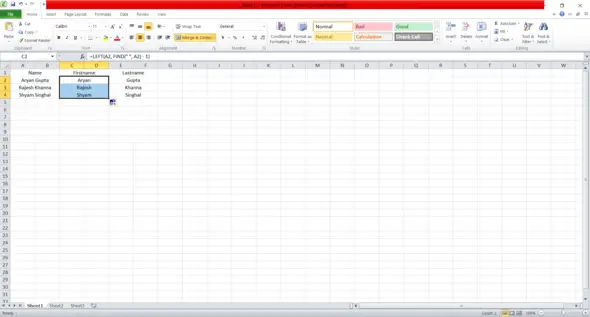
전체 이름 표
2단계: 전체 이름이 포함된 열 선택
전체 이름이 포함된 열을 선택합니다. 사실이 셀 A1에서 시작하는 경우 열 상단의 문자 A를 클릭하여 전체 열을 선택하세요.
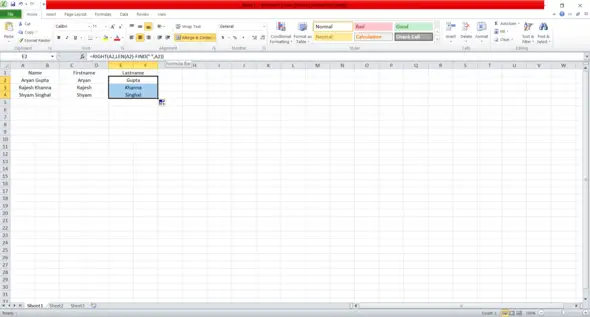
셀 선택
3단계 : 데이터 탭으로 이동
다음으로 이동하세요. 데이터 Excel 리본 내의 탭입니다.
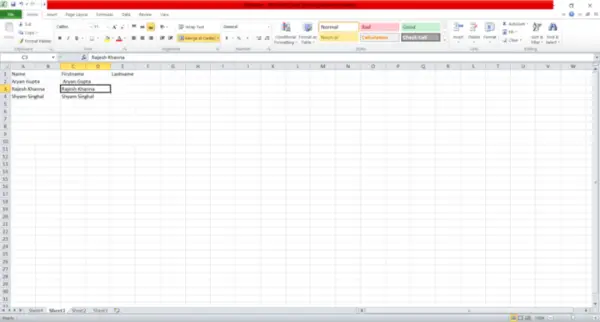
데이터 탭을 클릭하세요
4단계: 텍스트-열 선택
에서 데이터 도구 그룹에서 텍스트를 열로 단추. 그러면 변환이 열립니다. 텍스트를 열로 마법사 .
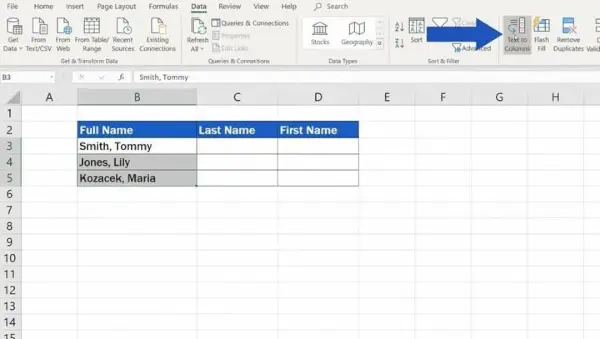
텍스트를 열로 클릭
5단계: 구분 기호를 선택하고 다음을 클릭하십시오.
마법사에서 옵션을 선택하세요. 구분됨 그리고를 클릭하세요 다음 .
봄과 봄 mvc
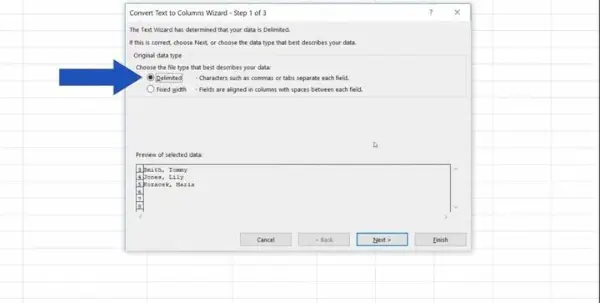
구분을 클릭하세요
6단계: 열 데이터 형식 선택
구분된 데이터 열의 형식을 선택합니다. 둘 다 선택할 수 있습니다 일반적인 적합한 통계 유형을 선택하여 모든 열의 레이아웃을 지정하거나 형식을 지정하세요.
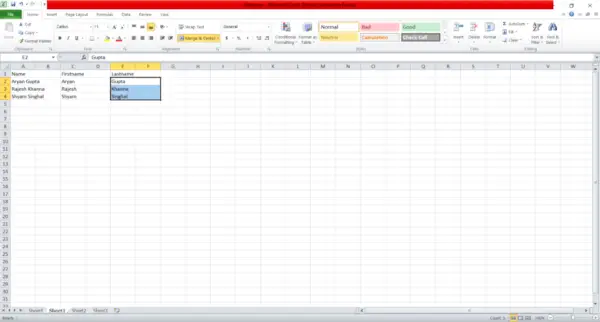
일반 선택
7단계: 목적지를 지정하세요
분리된 레코드를 배치해야 하는 대상 스팟 셀을 지정합니다. 기존 사실을 업데이트하거나 새 셀을 지정하도록 선택할 수 있습니다.
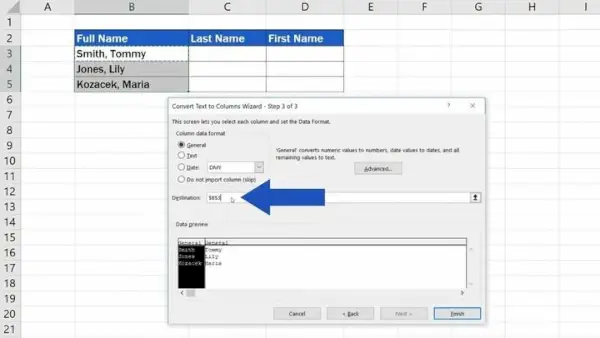
목적지 선택
빠른 정렬
8단계: 마침을 클릭하세요
딸깍 하는 소리 마치다. 이제 Excel에서는 선택한 구분 기호를 기준으로 전체 이름을 남자 또는 여자 이름 열과 닫는 이름 열로 구분합니다.
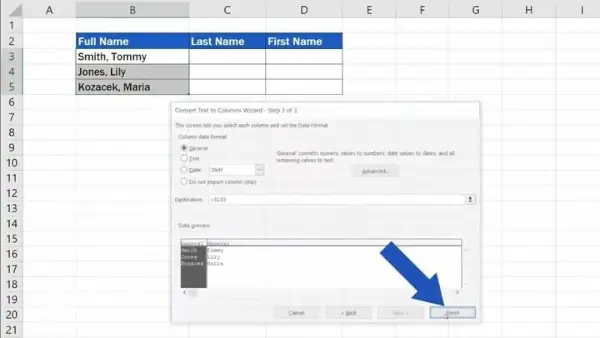
완료 버튼을 클릭하세요
수식을 사용하여 Excel에서 이름을 분할하는 방법
1 단계: Excel 스프레드시트를 엽니다.
2 단계: 수식 입력 =LEFT(A1, FIND( , A1) – 1)
전체 이름이 셀 A1부터 시작하여 A열에 있는 경우 셀 B1에 다음 수식을 입력하여 이름을 추출합니다.
=LEFT(A1, FIND( , A1) – 1)
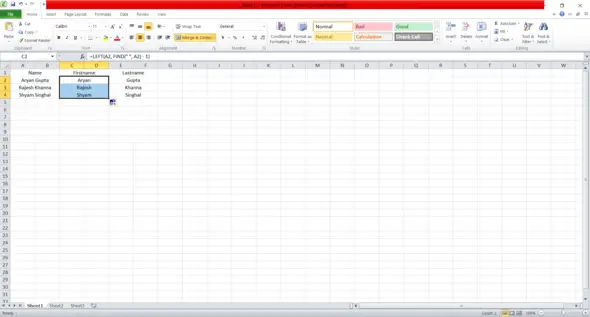
수식을 사용하여 이름 구분
3단계 : 수식을 입력하세요 =Right(A2,LEN(A2) – Find(, A2))
성을 추출하려면 C1 셀에 다음 수식을 입력하십시오.
=오른쪽(A2,LEN(A2) – 찾기(, A2))
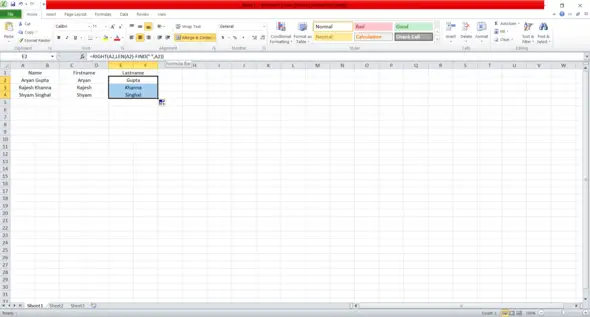
수식을 사용하여 성 구분
4단계 : 채우기 핸들을 드래그합니다.
드래그 채우기 핸들 (셀의 오른쪽 아래 모서리에 있는 작은 사각형) B1 및 C1 셀을 아래로 내려 전체 이름 목록에 대한 수식을 채웁니다.
Flash Fill을 사용하여 Excel에서 이름을 구분하는 방법
1 단계: Excel 스프레드시트를 엽니다.
2단계: 셀 B1에 이름을 입력하고 셀 C1에 두 번째 이름을 입력합니다.
전체 이름이 셀 A1부터 시작하는 A열에 있는 경우 셀 B1에 첫 번째 항목의 이름을 입력하고 셀 C1에 성을 입력합니다.
3단계: B2 셀에 두 번째 항목의 이름을 입력합니다.
4단계: Excel은 패턴에 따라 빠른 채우기를 제안합니다.
5단계: Enter를 눌러 제안을 수락하세요.

찾기 및 바꾸기를 사용하여 Excel에서 이름을 구분하는 방법
1 단계: Name Column의 이름을 복사하여 Column FirstName Column에 붙여 넣습니다.
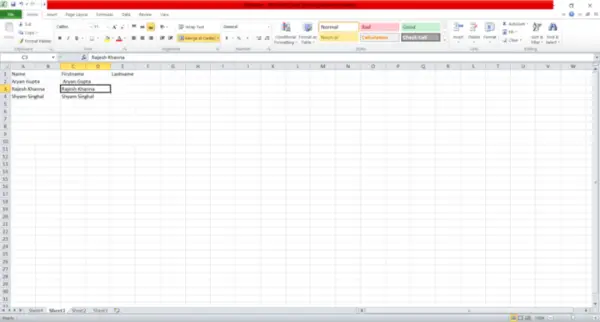
Name Column의 이름을 복사하여 Column FirstName Column에 붙여 넣습니다.
2 단계: 찾기 및 바꾸기 상자를 열려면 Ctrl+H를 누르세요.
3단계 : 이제 찾을 내용: *(공백 뒤에 별표 기호)를 입력하여 이름을 찾으세요.
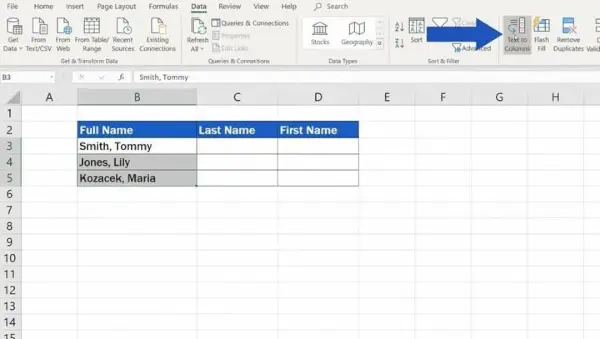
이름을 얻으려면
4단계: 모두 바꾸기를 클릭하세요
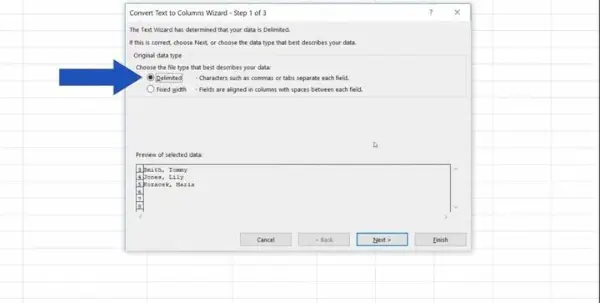
성을 얻으려면
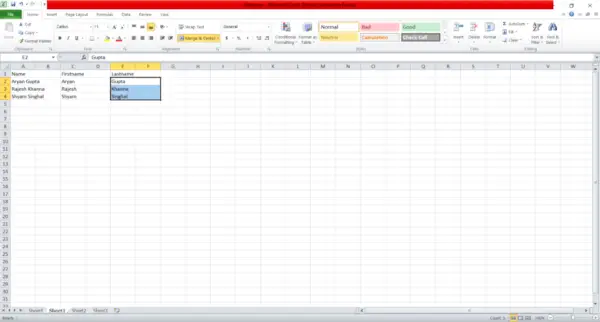
결과
알파벳 번호 매기기
결론
Excel에서는 전체 이름을 남자 또는 여자의 이름과 나머지 이름으로 분할하는 몇 가지 전략을 제공합니다. 선택 사항과 사실의 복잡성에 따라 열 특성, 수식 또는 빠른 채우기 옵션을 사용할 수 있습니다.
이러한 전략을 사용하면 대규모 데이터 세트나 이름이 포함된 목록을 작업하는 동안 시간과 노력을 절약할 수 있습니다. 자신에게 맞는 방법을 선택하여 엑셀을 활용하여 효율적으로 기록을 처리하는 능력을 갖추세요.
Excel에서 이름과 성을 구분하는 방법 – FAQ
Excel에서 전체 이름을 성과 이름으로 어떻게 구분할 수 있나요?
다음과 같은 전략을 사용하여 Excel에서 전체 이름을 이름과 닫는 이름으로 분리할 수 있습니다. 텍스트를 열로, 공식화 또는 플래시 채우기. 그만큼 텍스트를 열로 변환 기능 위임된 구분 기호를 기반으로 사실을 잘라낼 수 있습니다. 방식 LEFT, RIGHT 및 MID와 같은 키를 사용하여 셀 내용의 특정 수량을 추출할 수도 있습니다. 플래시 채우기 자동으로 패턴을 인식하고 이에 따라 정보를 입력합니다.
Excel의 텍스트 대 열 특성은 무엇입니까?
텍스트를 열로 변환 기능은 Excel의 도구입니다. 단일 열의 정보를 여러 열로 나눌 수 있습니다. 특수 구분 기호를 기반으로 합니다. 일반적으로 이름, 주소 및 기타 정보를 구분하는 데 사용됩니다. 멋진 카테고리로 나누어야합니다.
텍스트를 열로 변환하는 방식에는 어떤 구분 기호를 사용해야 합니까?
작동하는 구분 기호는 이름이 사실을 기반으로 하는 방식에 따라 달라집니다. 일반적인 구분 기호는 다음과 같습니다. 쉼표, 영역, 탭 또는 기타 문자 최종 호출에서 기본 이름을 구분합니다. 호출의 두 부분 사이의 구분을 올바르게 나타내는 구분 기호를 선택하십시오.
이름과 공식 사용을 구분할 수 있나요?
예 , 공식을 사용하여 Excel에서 이름을 구분할 수 있습니다. 다음과 같은 수식 왼쪽, 오른쪽, 중간 텍스트 콘텐츠의 특정 부분을 추출하는 데 도움이 될 수 있습니다. 예를 들어 LEFT 함수를 사용하여 기본 통화를 추출하고 RIGHT 기능을 사용하여 최종 통화를 추출할 수 있습니다.
Excel의 Flash Fill이란 무엇이며 어떻게 작동하나요?
Flash Fill은 자동으로 자동으로 채워지는 Excel의 기능입니다. 레코드의 스타일을 감지하고 인접한 셀을 채웁니다. 결과로서. 정보의 다음 열에 샘플을 입력하기 시작하면 Excel에서 Enter 키를 누르면 플래시 채우기가 표시되고 Excel은 해당 샘플을 전체 열에 적용합니다.
이러한 전략을 사용하여 이름을 대량으로 분리할 수 있나요?
예 , 논의된 모든 기술 — 텍스트를 열로, 수식 및 플래시 채우기 —이름을 대량으로 분리하는 데 적합합니다. 특히 대규모 목록이나 데이터베이스를 관리하는 동안 노력과 시간을 절약할 수 있습니다.
몇 개의 이름에 중심 이니셜이 있거나 몇 개의 영역이 있으면 어떻게 되나요?
몇몇 이름에 중간 이니셜이 있거나 둘 이상의 공백이 있는 경우 사용 중인 형식이나 설정을 규제할 수 있습니다. 예를 들어, 텍스트 대 열 기술은 이름에 다양한 영역 수가 있는 경우 추가 처리가 필요할 수 있습니다. 배치 및 길이 매개변수를 조정하여 중간 이니셜을 처리하도록 수식을 맞춤화할 수 있습니다.
실수를 하면 별거를 취소할 수 있나요?
예 , 분리 기술이 진행되는 동안 실수를 한 경우 Excel의 실행 취소 기능을 사용하여 이동을 가상으로 취소할 수 있습니다. (Ctrl Z). 이렇게 하면 통계가 다시 원래 모양으로 돌아가서 다시 한 번 시도할 수 있습니다.
이름을 텍스트에서 열 형식으로 또는 플래시 채우기로 구분하는 데 적합한 기술은 무엇입니까?
가장 좋은 방법은 Excel에 대한 친숙도와 통계의 복잡성에 따라 달라집니다. 텍스트를 열로 훌륭하다 믿을 수 있는 이별을 위해 , 그러는 동안 공식화 추가 관리 제공 어려운 경우에는. 플래시 채우기 편리하다 짧은 이별을 위해 복잡한 공식을 쓰지 않고.
매크로를 사용하여 이름 분리를 자동화할 수 있나요?
예 를 사용하면 Excel에서 매크로 사용과 이름을 구분하는 프로세스를 자동화할 수 있습니다. 작업을 기록하고 이를 매크로로 전환하면 분리 단계를 수행하는 사용자 정의 자동화 시퀀스를 만들 수 있습니다.
